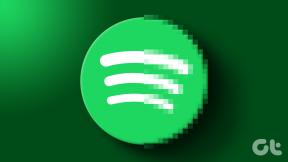4 neverjetno preprosti načini za skupno rabo interneta iz računalnika z operacijskim sistemom Windows
Miscellanea / / December 02, 2021
Koliko naprav, ki podpirajo internet, imate? Zdaj pa naj vas vprašam, koliko internetne povezave jih uporabljate za ohranjanje povezave? Nekako neumno in drago je nositi stroške za vsako napravo, dokler na koncu nimate druge izbire. Če pa ste doma, v pisarni ali imate dostop do a Wi-Fi dostopna točka potem zagotovo zapravljate sredstva in kritično naredite, da vaša denarnica shujša, če niste delite eno internetno povezavo imaš.
Naj vam pokažemo nekaj načinov za inteligentno delite internet iz računalnika z operacijskim sistemom Windows. To ni neka raketna znanost. Samo preprosti koraki, ki imajo za posledico skupno internetno povezavo. lahko je širokopasovna žična povezava, podatkovna kartica ali katera koli druga brezžična povezava. To bi moralo priti prav tudi, če ste edini v skupini, ki ima dostop do interneta in vaši prijatelji iz nekega razloga potrebujejo nujno povezavo. Torej, tukaj so načini, kako to storiti.
Ad-Hoc povezava Windows
No, to je ena najpreprostejših in najboljših tehnik za skupno rabo internetne povezave Windows za uporabo na drugih napravah. Ko imate aktivno povezavo na vašem računalniku, morate odpreti datoteko
Center za omrežje in skupno rabo in sledite nekaj osnovnim korakom. Prej smo objavili a popoln vodnik za pomoč pri nastavitvi lastne brezžične povezave domače omrežje z uporabo te metode.
Prav tako bo zaščiten z geslom in Varnost WPA2 omogočeno. Morda boste želeli izvedeli, zakaj ne bi smeli uporabljati drugih varnostnih metod, kot je WEP.
Virtualna dostopna točka
Kot že ime pove, vam bo ta spletna storitev pomagala ustvariti a navidezno omrežno dostopno točko na vašem stroju. Dobra stvar je, da vam za uporabo ne bo treba prenesti nobene programske opreme. To je lahko zelo koristno, če zgornja metoda ne uspe (včasih se zgodi) in se morate udeležiti in pregledati omrežnih nastavitev.

Za več podrobnosti o uporabi storitve in seznanitvi z njenimi prednostmi se pomaknite na celoten članek in sledite korakom, navedenim tam. To je odlično orodje za uporabo v sistemu Windows 7.
Virtualni usmerjevalnik
Virtualni usmerjevalnik je lahka programska oprema za Windows, ki pretvori vaš WLAN v a virtualni usmerjevalnik tako drugim napravam, kot so mobilne in tablične računalnike, omogoča uporabo že obstoječe internetne povezave. Ko prenesete in namestite aplikacijo, lahko začnete.

Zaženite aplikacijo, dajte svojemu omrežju ime, izberite geslo zanj in v spustnem meniju izberite obstoječo povezavo. Pritisnite gumb Zaženite virtualni usmerjevalnik. Na spodnjem seznamu so prikazani vrstniki, ki so povezani prek vaše naprave. Usmerjevalnik lahko kadar koli ustavite. Vendar podpira samo Windows XP in Vista.
Poveži se
Ta je odlična aplikacija za nastavitev povezave v ad-hoc načinu za Windows XP in Vista. Zdi se, da privzeti ad-hoc Windows za te ne deluje izjemno dobro. Boste morali Prenesi različico aplikacije za začetek.

Kot prej, dajte svojemu omrežju ime (mora biti kot Connectify-Ime), izberite varnostni ključ in izberite povezavo za skupno rabo.
Opomba: Za vse metode mora biti vaše geslo dolgo vsaj 8 znakov. Po možnosti uporabite varnostno pravilo WPA2.
Opomba urednika: Pred nekaj meseci sem bil uporabnik Connectifyja in čez nekaj časa se je zdelo, da je moj Windows 7 upočasnil prenosni računalnik in povzročal tudi druge težave, kot je prepoved mirovanja računalnika, prebujanje iz težav s spanjem itd al. Toda drugi dan sem vprašal prijatelja, kdo ga uporablja in zdelo se je, da je z njim zadovoljen. Torej preizkusite, a če se vaš sistem začne nenormalno obnašati, veste, kje iskati težavo.
Zaključek
Že nekaj časa uporabljam skupno internetno povezavo in imam izkušnje z uporabo vseh zgoraj omenjenih metod. Med mnogimi drugimi so to najpreprostejši, kar sem jih našel. Povejte nam, če naletite na podobna in neverjetna orodja.